Cambiar de iPhone a Samsung Galaxy Note 8
“Tengo un nuevo Galaxy Note 8/S20, pero me resulta difícil realizar la transferencia de iPhone a Samsung Galaxy Note 8/S20. ¿Hay alguna forma rápida y confiable de cambiar de iPhone a Android?”
Últimamente, muchos lectores nos han hecho consultas similares con respecto a una herramienta de transferencia segura de Samsung Galaxy. Puede que te sorprenda, pero hay diferentes formas de transferir iPhone a Samsung Galaxy Note 8/S20 sin perder datos. Todos cambiamos nuestros teléfonos inteligentes de vez en cuando. Sin embargo, para conservar nuestros datos, a menudo invertimos nuestro tiempo y recursos. Ahora, puede realizar Transferencia de iPhone a Samsung Galaxy Note 8/S20 sin esfuerzo Lea esta guía completa y aprenda cómo transferir iPhone a Samsung Galaxy Note 8/S20 sin ningún problema.
Cómo transferir iPhone a Samsung Galaxy Note 8/S20 con Samsung Smart Switch
A veces, puede llevar mucho esfuerzo transferir contenido del iPhone a cualquier otro dispositivo. Dado que los dispositivos iOS en su mayoría tienen problemas de compatibilidad, lleva bastante tiempo transferir el iPhone al Samsung Galaxy Note 8/S20. Para facilitar las cosas a sus usuarios, Samsung ha creado una aplicación de transferencia dedicada. Con la ayuda de esta herramienta de transferencia de Samsung Galaxy, puede mover fácilmente sus archivos de datos desde un dispositivo existente a Note 8/S20.
Samsung Smart Switch proporciona una forma rápida y sin problemas de realizar Transferencia de iPhone a Samsung Galaxy Note 8/S20. Para que pueda transferir archivos desde el iPhone antiguo al nuevo Galaxy Note 8/S20 fácilmente. Puede transferir el contenido desde iCloud o también recibir la ayuda de un cable USB OTG. Para empezar, descargue la herramienta de transferencia de Samsung Galaxy en su dispositivo Android o PC/MAC desde su página oficial a la derecha aquí.
Puede transferir contenido utilizando su sistema o realizar una transferencia directa. Hemos discutido ambas opciones aquí.
1.1. Usando una PC o MAC para transferir desde iPhone a Galaxy Note 8/S20
Paso 1. Conecta tu iPhone al sistema y ejecuta iTunes. Seleccione el dispositivo y vaya a su “Resumen‘ página. Desde aquí, haga clic en ‘Copia ahora‘ para realizar una copia de seguridad de su teléfono en el sistema local.
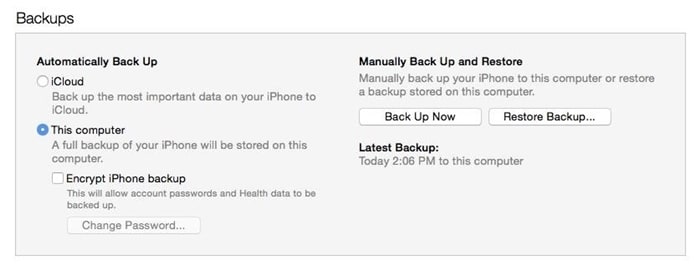
Paso 2. Después de realizar la copia de seguridad de los datos de su iPhone, desconéctelo y conecte el Note 8/S20 al sistema.
Paso 3. Inicie la aplicación de escritorio de Smart Switch en su sistema y elija la copia de seguridad reciente de iTunes como fuente. Seleccione los archivos de datos que desea mover e inicie el proceso.
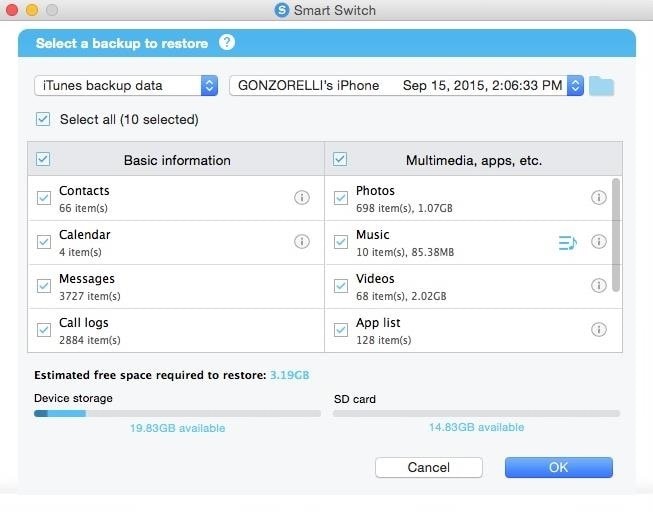
1.2. Transferencia directa de datos desde iPhone a Note 8/S20
Paso 1. Conecte su iPhone y Galaxy entre sí mediante un cable USB OTG (adaptador de cable Lightning/USB).
Paso 2. Inicie la aplicación en Note 8/S20 y seleccione ‘Dispositivo iOS/iPhone’ como su dispositivo de origen para iniciar la transferencia de iPhone a Samsung Galaxy Note 8/S20.
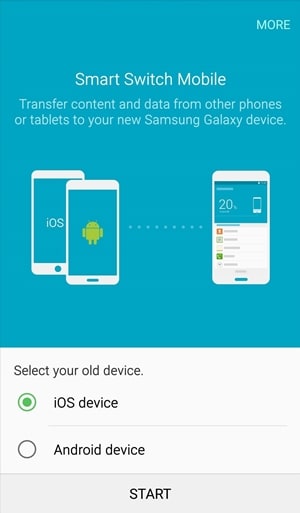
Paso 3. En la siguiente ventana, elija mover la copia de seguridad de iCloud o realizar una transferencia directa de teléfono a teléfono. Si ya tiene un cable OTG, toque la opción ‘Importar desde dispositivo iOS’.
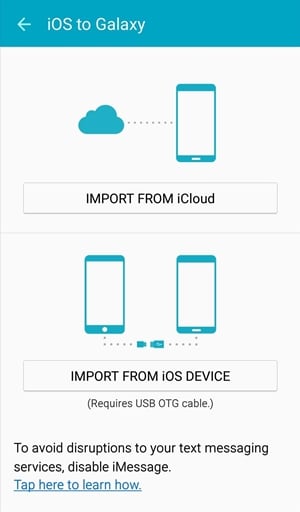
Paso 4. Luego, puede seleccionar los datos que necesita mover y comenzar el proceso. Si ha seleccionado la opción iCloud, debe iniciar sesión en su cuenta de iCloud proporcionando sus credenciales y eligiendo la copia de seguridad correspondiente.
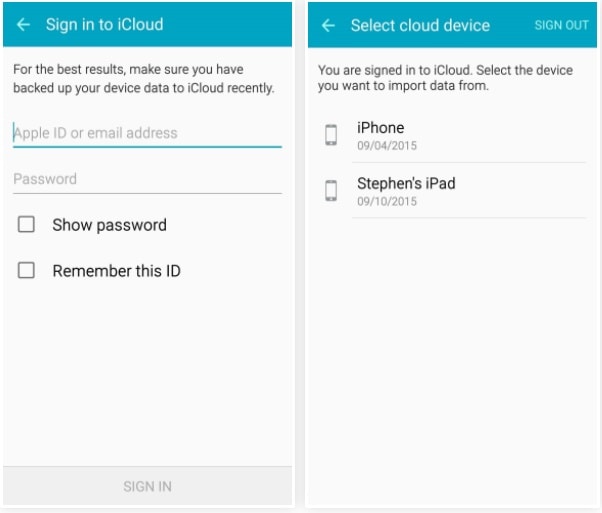
Paso 5. Seleccione el tipo de archivos de datos que desea mover y toque el botón ‘Importar’.

Paso 6. Espere un momento mientras la herramienta de transferencia de Samsung Galaxy completará la operación. Una vez finalizado, mostrará el siguiente mensaje.
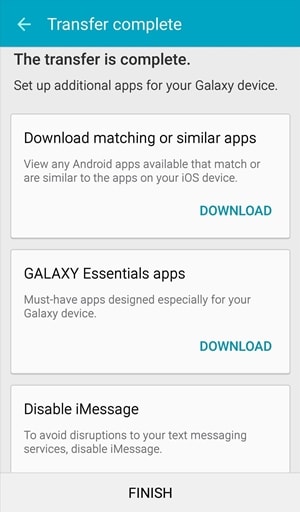
Parte 2. Transferir iPhone a Samsung Galaxy Note 8/S20 en 1 clic
Como puede ver, la solución mencionada anteriormente puede volverse un poco tediosa a veces. Además, para que funcione, necesita un cable USB OTG o debe realizar una copia de seguridad de sus datos en iCloud (o sistema local). Por lo tanto, si desea realizar una transferencia directa de teléfono a teléfono, simplemente busque la ayuda de DrFoneTool – Transferencia telefónica.
Compatible con todos los dispositivos Android e iOS líderes, tiene una aplicación de escritorio dedicada para Windows y Mac. Además de realizar una transferencia directa de teléfono a teléfono, DrFoneTool también proporciona varias funciones de administración de teléfonos iPhone/Android, como recuperación de datos, copia de seguridad, transferencia, etc. Proporciona una solución de un solo clic para realizar transferencias de iPhone a Samsung Galaxy Note 8/S20. Todo esto lo convierte en una herramienta de transferencia de Samsung Galaxy imprescindible.

DrFoneTool – Transferencia telefónica
1-Click Transferencia de teléfono a teléfono
- Fácil, rápido y seguro.
- Mueva datos entre dispositivos con diferentes sistemas operativos, es decir, iOS a Android.
-
Admite dispositivos iOS que ejecutan el último iOS 13

- Transfiere fotos, mensajes de texto, contactos, notas y muchos otros tipos de archivos.
- Soporta más de 8000+ dispositivos Android. Funciona para todos los modelos de iPhone, iPad y iPod.
Nota: Si no tienes un ordenador a mano, también puedes conseguir el DrFoneTool – Transferencia telefónica (versión móvil) desde Google Play, con el que puede iniciar sesión en su cuenta de iCloud para descargar los datos, o transferir desde iPhone a Samsung Galaxy Note 8/S20 usando un adaptador de iPhone a Android.
¿Cómo transferir iPhone a Samsung Galaxy Note 8/S20 usando DrFoneTool?
Con DrFoneTool, puede transferir fácilmente de iPhone a Samsung Galaxy Note 8/S20 sus archivos de datos importantes en muy poco tiempo. Proporciona una forma extremadamente simple y confiable de realizar una transferencia directa de teléfono a teléfono. Para aprender a usar este Transferencia de iPhone a Samsung Galaxy herramienta, siga estos pasos:
Paso 1. Conecta ambos dispositivos
Instale DrFoneTool en su PC o Mac y conecte ambos dispositivos (iPhone y Samsung Galaxy Note 8/S20) al sistema. En la pantalla de inicio, seleccione la opción “Cambiar”Opción para proceder.

Paso 2. Seleccione los datos que se transferirán a Galaxy
La aplicación detectará ambos dispositivos y proporcionará una instantánea del iPhone y Note 8/S20. Idealmente, el iPhone debería figurar como fuente y el Note 8/S20 como dispositivo de destino. Si no, haga clic en el botón ‘Voltear’ para intercambiar sus posiciones. Ahora, verifique los archivos de datos que necesita transferir desde iPhone a Samsung.

Paso 3. Inicie el proceso de transferencia
Después de seleccionar los archivos, haga clic en el botón “iniciar transferencia‘ botón. Esto iniciará la transferencia de iPhone a Samsung Galaxy Note 8/S20. Espere un momento hasta que se complete el proceso de transferencia. Puede conocer su progreso desde un indicador en pantalla. Asegúrese de que los dispositivos permanezcan conectados hasta que la operación se complete con éxito.

Ahora cuando sabes cómo transferir iPhone a Samsung Galaxy Note 8/S20 usando dos aplicaciones diferentes, puede cambiar fácilmente su dispositivo. Simplemente tome la ayuda de la herramienta de transferencia MobileTrans Samsung Galaxy para realizar un cambio de teléfono inteligente sin problemas. No solo para realizar una transferencia de teléfono a teléfono, también puede usar esta notable herramienta para realizar una copia de seguridad de su Samsung Note en su sistema. Además, también se puede utilizar para restaurar su copia de seguridad desde varias fuentes.
¿Entonces, Qué esperas? Continúe y descargue esta increíble herramienta de inmediato y realice la transferencia de iPhone a Samsung Galaxy Note 8 / S20 en poco tiempo. Si ha encontrado útil esta guía, no dude en compartirla con sus amigos y familiares para facilitarles las cosas.
últimos artículos

